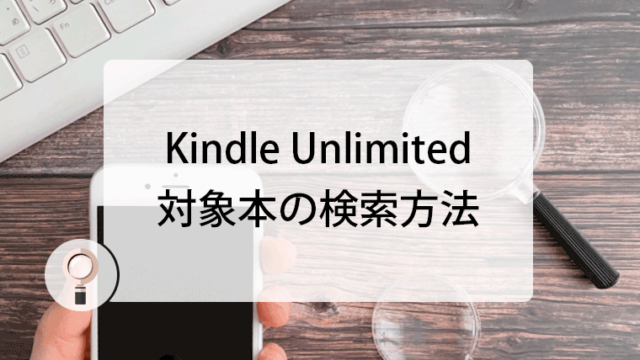Kindle Unlimitedでは20冊まで同時に本を利用できますが、さらに追加で本を利用したい場合には、ライブラリに保持しているいずれかの本を返却する必要があります。
またスマホなどの端末で空き容量を減らしたいときには、一時的にライブラリのKindle本を削除して容量を確保することもあるかもしれません。
そこで本記事では、Kindle本を返却する方法や削除する方法のほか、それらを一括で操作する方法を紹介します。
「端末から削除」と「本の利用を終了」の違いについても解説しますので、ぜひご覧ください。
「Kindle Unlimited」が30日間無料!今なら2カ月99円も!!
「端末から削除」と「本の利用を終了」の違い
Kindleアプリで、ライブラリの本の表紙を長押しすると、メニューに「端末から削除」と「本の利用を終了」の項目が表示される場合があります。

それぞれにどのような意味があるのか、解説していきます。
「端末から削除」とは
ダウンロードしたKindle本を削除して端末の容量を確保したい場合や、特定の端末で本を整理したい場合に、「端末から削除」を選択することで、端末から本を削除することができます。
ただし、アカウントから削除されるわけではなく、別の端末やアプリからは引き続きその本にアクセスできます。
また、端末から削除したといっても、ライブラリには本の表紙が表示されたままとなります。表紙をタップすれば再度ダウンロードが始まり、ダウンロードが終われば、もう一度本を読むことができます。
「端末から削除」は端末から書籍データを削除しただけで、本を返却したことにはならないので注意しましょう。
「本の利用を終了」とは
Kindle Unlimitedの本を読み終わった場合や、利用をやめたい場合に、「本の利用の終了」を選択することで、その本の利用を終了(返却)することができます。
これにより、ライブラリからその本が削除され、利用権が終了します。返却した本をもう一度読む場合には、再度商品ページからダウンロードを行う必要があります。
「本の利用を終了」は本の返却を意味するため、Kindle Unlimitedの対象本のみに表示されます。
Kindleアプリで本を削除、返却、一括操作する方法
Kindleアプリで本を端末から削除する
Kindleアプリで、ライブラリの本の表紙を長押しすると、下記のようなメニューが表示されます。

利用権は終了せず、端末から削除したい場合には、「端末から削除」をタップします。

Kindleアプリで本の利用を終了する
利用権を終了したい場合には、「本の利用を終了」をタップします。

Kindleアプリで一括操作する
Kindleアプリでは、複数のKindle本をまとめて削除したり、利用を終了することもできます。
端末から削除、もしくは利用を終了したいKindle本を長押しして、「複数のアイテムを選択」をタップします。

端末から削除、もしくは利用を終了したい本をさらにタップします。選んだ本は表紙が暗くなり、✔マークが表示されます。

画面上部にある「アクション」をタップし、表示されたメニューから操作したい項目を選びます。
やり直す場合や、キャンセルしたい場合には、画面上部の「キャンセル」をタップします。
※端末によって操作画面や表示が異なりますが、同様の手順で操作できます。
Amazonウェブサイトで本を削除、返却、一括操作する方法
Amazonウェブサイトでは、1冊ごとに本の削除や返却ができます。
Kindleアプリのように複数の本をまとめて操作することはできませんが、複数の端末のKindle本を削除することは可能です。
ウェブサイト(PC)で本を端末から削除する
Amazon.co.jpにアクセスします。
アカウント&リストにカーソルを合わせ、「コンテンツライブラリ」をクリックします。

ライブラリにある本が表示されるので、削除したい本の「デバイスからの配信または削除」をクリックします。

すでに書籍がダウンロードされている端末には、下記のようにチェックマークがついてます。
削除したい端末のチェックを外すと、「1台のデバイスから削除する」と表示されますので、右下の「変更を加える」をクリックします。

クリック後、「✔ 該当書籍の削除リクエストが送信されました」と表示され、指定した端末から本が削除されます。

ウェブサイト(PC)で本の利用を終了する場合
Amazon.co.jpにアクセスします。
アカウント&リストにカーソルを合わせ、「コンテンツライブラリ」をクリックします。

ライブラリにある本が表示されるので、返却したい本の「この本の利用を終了」をクリックします。

「この本の利用を終了」をクリックすると、下記のように確認画面が表示されますので、再度「この本の利用を終了」をクリックします。

クリック後、「✔成功 利用を終了しました」と表示され、本の利用権が終了します。
ウェブサイト(スマホ)で本を端末から削除する
- STEP1Amazon.co.jpにアクセスし、人型をタップAmazon.co.jpにアクセスし、人型のマークをタップします。

- STEP2コンテンツライブラリをタップアカウントサービスの横の「すべてを表示」をタップ後、下にスクロールして「コンテンツライブラリ」をタップします。

- STEP3本をタップ
デジタルコンテンツの「本」をタップ

- STEP4削除したい本をタップして削除する「デジタルコンテンツ」に表示された中から削除したい本を選び、「デバイスからの配信または削除」をタップします。

- STEP5削除したい端末のチェックを外すダウンロード済みの端末にはチェックがされています。削除したい端末のチェックを外すと、「1台のデバイスから削除する」と表示されますので、変更を加えるをタップします。

- STEP6削除リクエストが送信され、端末から削除される削除リクエストが端末に送信され、該当の本が端末から削除されます。

ウェブサイト(スマホ)で本の利用を終了する
- STEP1Amazon.co.jpにアクセスし、人型をタップAmazon.co.jpにアクセスし、人型のマークをタップします。

- STEP2コンテンツライブラリをタップアカウントサービスの横の「すべてを表示」をタップ後、下にスクロールして「コンテンツライブラリ」をタップします。

- STEP3本をタップ
デジタルコンテンツの「本」をタップ

- STEP4利用を終了したい本の「すべて見る」をタップ利用を終了(返却)したい本を選び、「すべて見る」をタップします。

- STEP5「この本の利用を終了」をタップ表示された項目の中から、「この本の利用を終了」をタップします。

- STEP6再度「この本の利用を終了」をタップ利用終了の確認が表示されますので、再度「この本の利用を終了」をタップします。

- STEP7本の利用権が終了「✔成功 利用を終了しました」と表示され、本の利用権が終了します。

Kindle端末で本を削除、返却、一括操作する方法
Kindle端末では、1冊ごとに本の削除や返却ができます。
Kindleアプリのように、複数の本をまとめて操作することはできません。
Kindle端末で本を端末から削除する
- ライブラリにアクセス
- 削除したいKindle対象本の表紙を長押しするか、表紙右下の「︙」をタップ
- 「ダウンロード済みの本を削除」(端末から削除)をタップ
- 削除が完了
Kindle端末で本の利用を終了する
- ライブラリにアクセス
- 利用を終了したいKindle対象本の表紙を長押しするか、表紙右下の「︙」をタップ
- 「Kindle Unlimitedに返却」をタップ
- 「返却」をタップ
- 返却が完了
Amazonアプリで本を削除、返却、一括操作する方法
Amazonアプリでも、1冊ごとに本の削除や返却ができます。
また、スマホと同じように複数の端末から本を削除することも可能です。
操作画面はウェブサイト(スマホ)とほぼ一緒のため、手順のみ紹介します。
Amazonアプリで本を端末から削除する
- 画面下部にある人型マークのタブをタップ
- 「アカウントサービス」をタップ
- 「コンテンツライブラリ」をタップ
- デジタルコンテンツの「本」をタップ
- 削除したい本の「デバイスからの配信または削除」をタップ
- 削除したい端末のチェックを外す
- 「変更を加える」をタップ
- 端末からの削除が完了
Amazonアプリで本の利用を終了する
- 画面下部にある人型マークのタブをタップ
- 「アカウントサービス」をタップ
- 「コンテンツライブラリ」をタップ
- デジタルコンテンツの「本」をタップ
- 利用を終了したい本の「すべて見る」をタップ
- 「この本の利用を終了」をタップ
- 利用終了の確認が表示された後、再度「この本の利用を終了」をタップ
- 本の返却が完了
Kindle for PCで本を削除、返却、一括操作する方法
Kindle for PCでは、「端末から削除」のみ操作が可能です。
端末から削除したい本の表紙を右クリックして、「ダウンロードした本を削除」をクリックすれば、Kindle for PCから本のデータを削除できます。
なお、一括での操作はできず、1冊ごとに削除する必要があります。

Kindle Unlimitedの返却に関するよくある質問
Kindle Unlimitedの対象本として配信されている本であれば、何度でも利用できます。
Kindleアプリからは、一括で返却できます。ウェブサイトやAmazonアプリからは、1冊づつしか返却できません。
Kindleアプリや端末を再起動することで、エラーが解消される場合があります。またアプリをアップデートできる場合には、アップデートしてから試してみましょう。
それでも解決しない場合には、Amazonのカスタマーサポートに問い合わせてみてください。